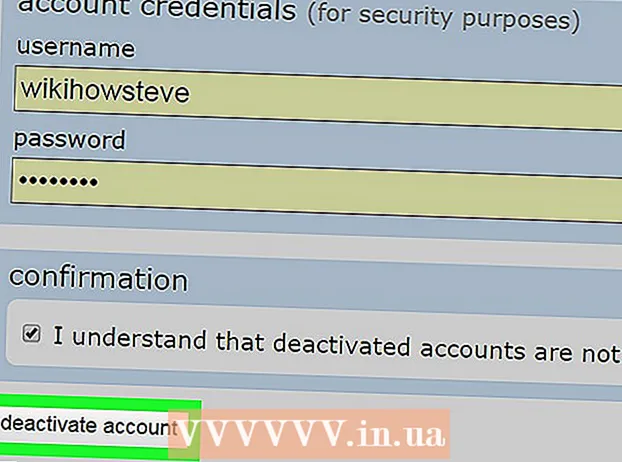Հեղինակ:
Sara Rhodes
Ստեղծման Ամսաթիվը:
16 Փետրվար 2021
Թարմացման Ամսաթիվը:
1 Հուլիս 2024

Բովանդակություն
VLC- ն, անկասկած, լավագույն մեդիա նվագարկիչներից մեկն է:
Այն անվճար է, աշխատում է գրեթե ցանկացած օպերացիոն համակարգով, նվագում է գրեթե բոլոր աուդիո և վիդեո ֆայլերը, կարող է աուդիո և վիդեո հեռարձակել տարբեր արձանագրությունների միջոցով, կարող է հեռակա կարգով կառավարվել վեբ դիտարկիչի միջոցով և ունի բազմաթիվ այլ խցաններ:
Այս ուղեցույցը ցույց կտա ձեզ, թե ինչպես օգտագործել VLC նվագարկիչը ՝ մուլտիմեդիա երգացանկը ձեր ցանցի այլ համակարգչին փոխանցելու համար:
Քայլեր
 1 Ներբեռնեք VLC մեդիա նվագարկիչ (վիդեոլերան):
1 Ներբեռնեք VLC մեդիա նվագարկիչ (վիդեոլերան): 2 Տեղադրեք այն:
2 Տեղադրեք այն: 3 Գործարկել VLC- ն:
3 Գործարկել VLC- ն: 4 Կտտացրեք «Մեդիա», այնուհետև «Փոխանցում... «և անցեք« Ֆայլ »կամ« Սկավառակ »ներդիրին ՝ կախված այն բանից, թե ինչ եք նախատեսում փոխանցել: Այս օրինակում սա կլինի «avi» ֆայլը: Առաջարկվողների թվում չկա «Բաց թղթապանակ» տարբերակ:
4 Կտտացրեք «Մեդիա», այնուհետև «Փոխանցում... «և անցեք« Ֆայլ »կամ« Սկավառակ »ներդիրին ՝ կախված այն բանից, թե ինչ եք նախատեսում փոխանցել: Այս օրինակում սա կլինի «avi» ֆայլը: Առաջարկվողների թվում չկա «Բաց թղթապանակ» տարբերակ:  5 Կոճակը սեղմելով կբացվի ֆայլի ընտրության երկխոսության տուփը: Կտտացրեք «Ավելացնել», ընտրեք այն ֆայլը, որը ցանկանում եք փոխանցել և կտտացրեք «Բաց» կոճակին կամ կրկնակի սեղմեք ֆայլի վրա:
5 Կոճակը սեղմելով կբացվի ֆայլի ընտրության երկխոսության տուփը: Կտտացրեք «Ավելացնել», ընտրեք այն ֆայլը, որը ցանկանում եք փոխանցել և կտտացրեք «Բաց» կոճակին կամ կրկնակի սեղմեք ֆայլի վրա:  6 Այժմ կտտացրեք «Հոսք» կոճակին երկխոսության տուփի ներքևի աջ անկյունում:
6 Այժմ կտտացրեք «Հոսք» կոճակին երկխոսության տուփի ներքևի աջ անկյունում: 7 Սա գործարկելու է մի հրաշագործ, որը կօգնի ձեզ սկսել հեռարձակել կամ փոխակերպել մեդիա ֆայլերը տեղական օգտագործման կամ ցանցին փոխանցելու համար: Կտտացրեք Հաջորդը: Ստուգեք «Խաղալ տեղում» վանդակը, եթե նախատեսում եք ֆայլը նվագարկել նաև կազմաձևված համակարգչում: Բացվող ընտրացանկից ընտրեք UDP (ժառանգություն) և կտտացրեք «Ավելացնել» կոճակին: Բացվող պատուհանում մուտքագրեք համակարգչի IP հասցեն, որին նախատեսում եք փոխանցել հոսքը, թողեք նավահանգիստը այնպիսին, ինչպիսին կա `1234:
7 Սա գործարկելու է մի հրաշագործ, որը կօգնի ձեզ սկսել հեռարձակել կամ փոխակերպել մեդիա ֆայլերը տեղական օգտագործման կամ ցանցին փոխանցելու համար: Կտտացրեք Հաջորդը: Ստուգեք «Խաղալ տեղում» վանդակը, եթե նախատեսում եք ֆայլը նվագարկել նաև կազմաձևված համակարգչում: Բացվող ընտրացանկից ընտրեք UDP (ժառանգություն) և կտտացրեք «Ավելացնել» կոճակին: Բացվող պատուհանում մուտքագրեք համակարգչի IP հասցեն, որին նախատեսում եք փոխանցել հոսքը, թողեք նավահանգիստը այնպիսին, ինչպիսին կա `1234:  8 Կտտացրեք «Հաջորդ»: Բացի այդ, կարող եք նշել ֆայլի վերծանումը և սահմանել այլ պարամետրեր:
8 Կտտացրեք «Հաջորդ»: Բացի այդ, կարող եք նշել ֆայլի վերծանումը և սահմանել այլ պարամետրեր:  9 Կտտացրեք «Հոսք» ՝ հոսքը սկսելու համար: Կախված նրանից, թե արդյոք ստուգել եք «Խաղալ տեղական մակարդակում» վանդակը, ֆայլը (կամ չի խաղա) կազմաձևված համակարգչում:
9 Կտտացրեք «Հոսք» ՝ հոսքը սկսելու համար: Կախված նրանից, թե արդյոք ստուգել եք «Խաղալ տեղական մակարդակում» վանդակը, ֆայլը (կամ չի խաղա) կազմաձևված համակարգչում:  10 Գնացեք այն համակարգիչ, որտեղից հոսում եք: Տեղադրեք VLC (եթե դեռ չեք արել) և գործարկեք ծրագիրը:
10 Գնացեք այն համակարգիչ, որտեղից հոսում եք: Տեղադրեք VLC (եթե դեռ չեք արել) և գործարկեք ծրագիրը:  11 Կտտացրեք Մեդիա և բացեք URL- ը:.. Առանց որևէ արժեք փոխելու, կտտացրեք OK կամ նվագարկել:
11 Կտտացրեք Մեդիա և բացեք URL- ը:.. Առանց որևէ արժեք փոխելու, կտտացրեք OK կամ նվագարկել:  12 Եթե ամեն ինչ ճիշտ կազմաձևված է, ֆայլը կսկսի խաղալ 10 վայրկյանից:
12 Եթե ամեն ինչ ճիշտ կազմաձևված է, ֆայլը կսկսի խաղալ 10 վայրկյանից:
Խորհուրդներ
- VLC նվագարկիչը կարող է վերահսկվել բրաուզերի միջոցով, այնպես որ համակարգչից համակարգիչ աշխատելը պարտադիր չէ: Համակարգչից, որից հոսքը կփոխանցվի, կտտացրեք Գործիքներ, Կարգավորումներ, նշեք «allուցադրել բոլոր կարգավորումները» վանդակը: Բացվող պատուհանում ոլորեք ձախ վահանակը և գտեք տողը Interface -> Basic interfaces: «Լրացուցիչ ինտերֆեյսի մոդուլներ» բաժնում տեղադրեք վեբ վանդակը: Կամ գործարկեք VLC աշխատասեղանից «-I http» պարամետրով դյուրանցման միջոցով: Մուտքագրեք համակարգչի հասցեն, որտեղ հոսքը և նավահանգիստը կփոխանցվեն ՝ 8080 դիտարկիչի հասցեագոտում: Ես դա ունեի այսպես ՝ 192.168.1.103:8080: Այժմ դուք կարող եք ֆայլեր ավելացնել և վերահսկել ձեր նվագարկիչը ձեր դիտարկիչի միջոցով:
- Եթե ցանկանում եք փոխանցել մեկից ավելի ֆայլեր, սկսեք մեկ ֆայլի փոխանցում, այնուհետև բացեք երգացանկի խմբագիրը (Ctrl + P XP- ում) այն համակարգչին, որին փոխանցում եք: Դրանում դուք կարող եք հեշտությամբ ֆայլեր ավելացնել երգացանկին: Կամ, նախքան փոխանցումը սկսելը, միանգամից մի քանի ֆայլ ընտրեք ՝ օգտագործելով Ctrl կամ Shift ստեղները:
- Ֆայլեր ստանալու համար դուք պետք է իմանաք ձեր համակարգչի IP հասցեն: Windows XP. Սեղմեք Windows + R, այնուհետև մուտքագրեք «cmd» (առանց չակերտների) և սեղմեք Enter: Հրամանի տողում մուտքագրեք ՝ ipconfig Թվերի առաջին փաթեթը կլինի այս համակարգչի IP հասցեն:
Գուշացումներ
- Քիչ հավանական է, որ դուք կկարողանաք բարձրորակ տեսանյութեր փոխանցել ինտերնետով: Կախված ձեր ինտերնետային ալիքի լայնությունից, տեսահոլովակը կարող է չանցնել, բայց երաժշտությունն ամեն դեպքում պետք է նորմալ փոխանցվի: Ֆայլերը սահուն խաղալու համար ձեզ հարկավոր է բեռնման լավ արագություն:
- Մի օգտագործեք IPChicken, Whatismyip կամ STUN սերվերային ծրագրեր ՝ այս դեպքում ձեր IP հասցեն որոշելու համար: Դրանք պետք է օգտագործվեն միայն այն դեպքում, երբ հոսք եք փոխանցում ինտերնետին, և ոչ թե տեղական ցանցով, քանի որ համակարգչի հասցեն տեղական ցանցում և ինտերնետում տեսանելի համակարգչի հասցեն սովորաբար տարբերվում են:
- Օգտագործեք UDP և մի փոխեք կապի պորտը: Այսպիսով, պետք չէ որևէ բան փոխել ընդունող համակարգչի VLC պարամետրերում:
- Եթե ունեք տեղադրված firewall, ստեղծեք կանոն, որը թույլ կտա պահանջվող արձանագրությանը աշխատել համապատասխան նավահանգստում:
- Եթե դուք օգտագործում եք երթուղիչ (երթուղիչ), դուք պետք է ստեղծեք նավահանգստի փոխանցման կանոն, որպեսզի ձեր ընտրած պորտը ճիշտ աշխատի: Դուք կարող եք մուտքագրել երթուղիչի վեբ ինտերֆեյսը `մուտքագրելով դարպասի IP հասցեն վեբ դիտարկիչի հասցեագոտում (օրինակ ՝ http://192.168.1.1):